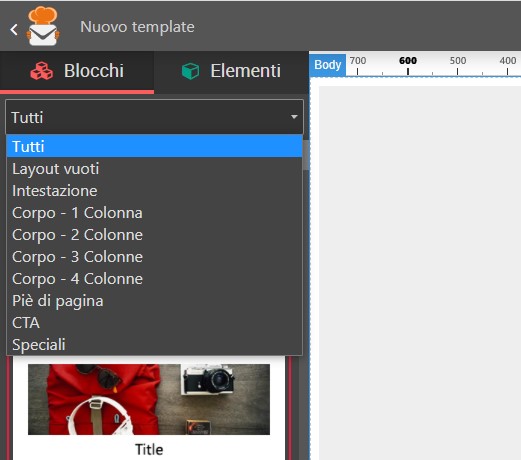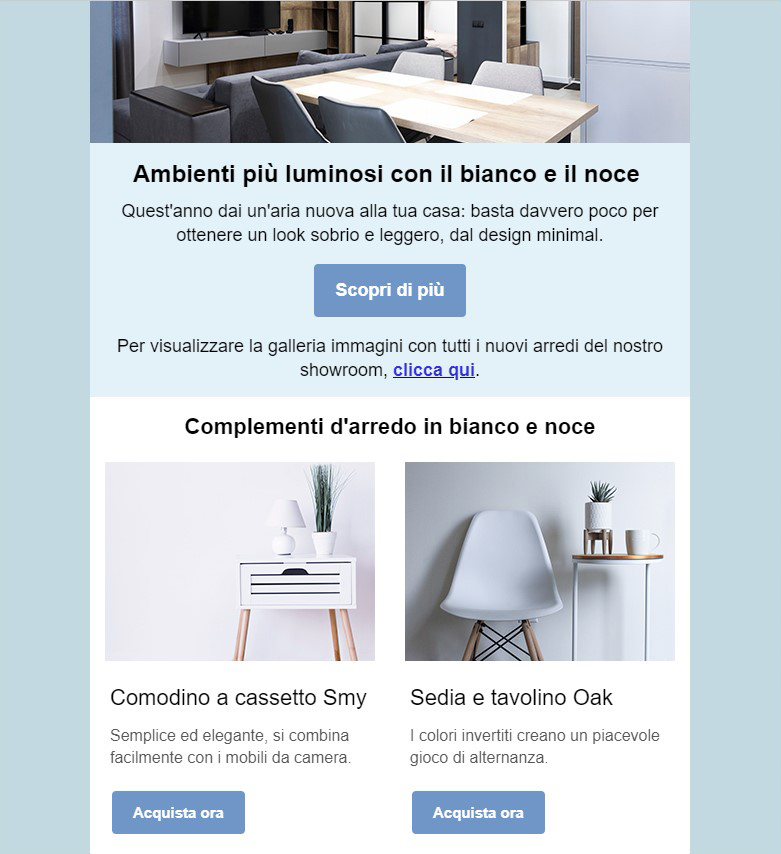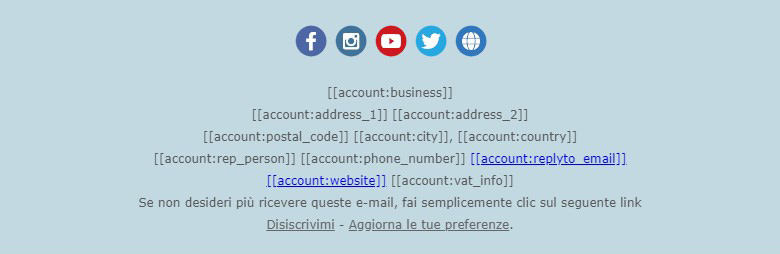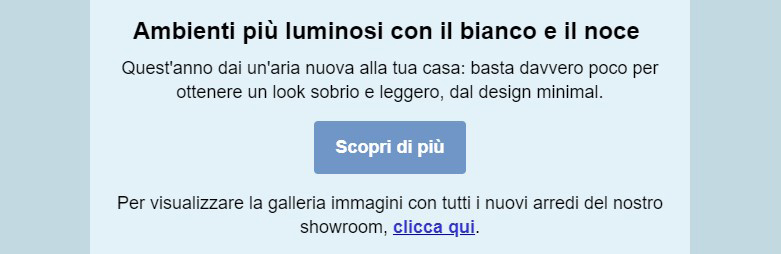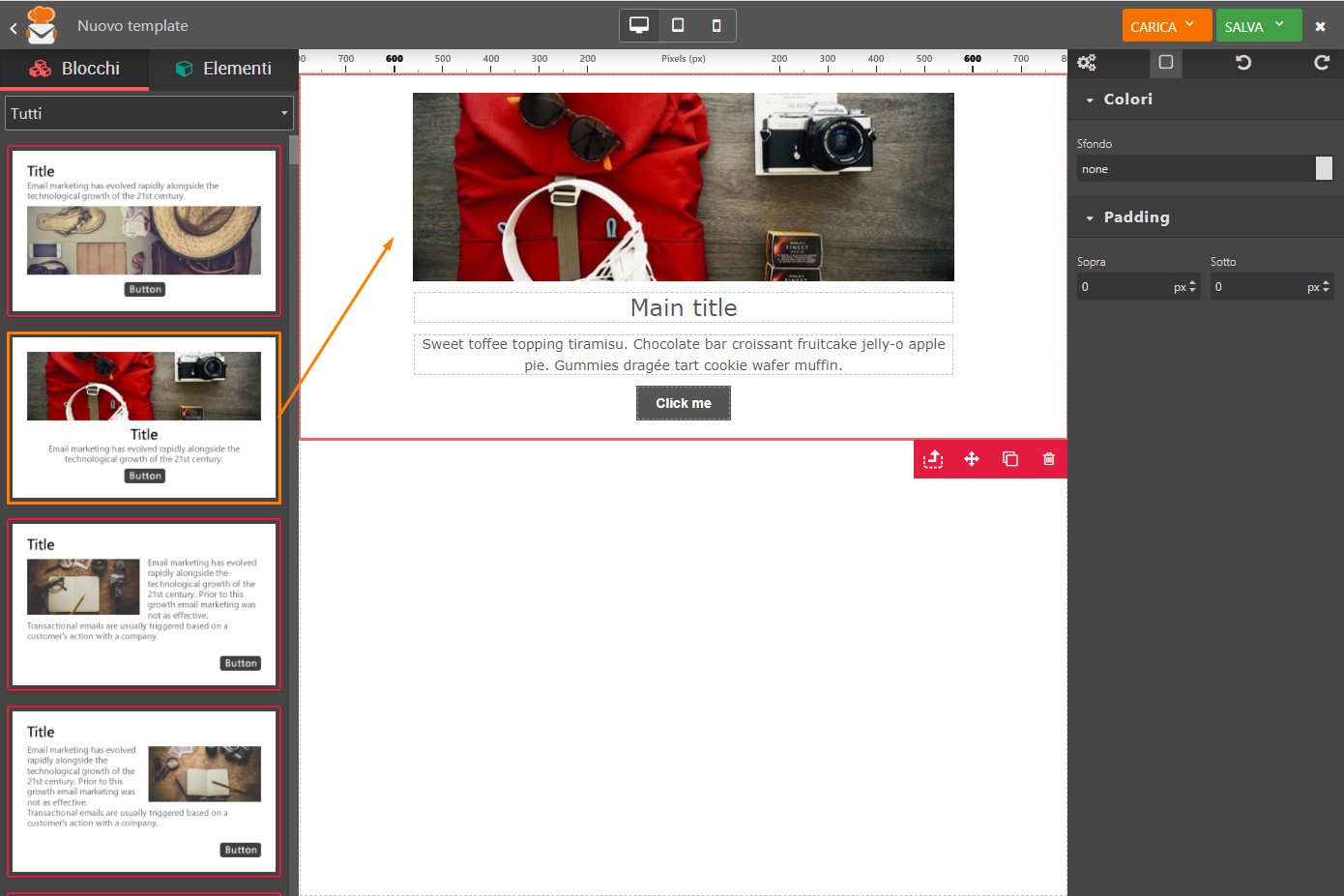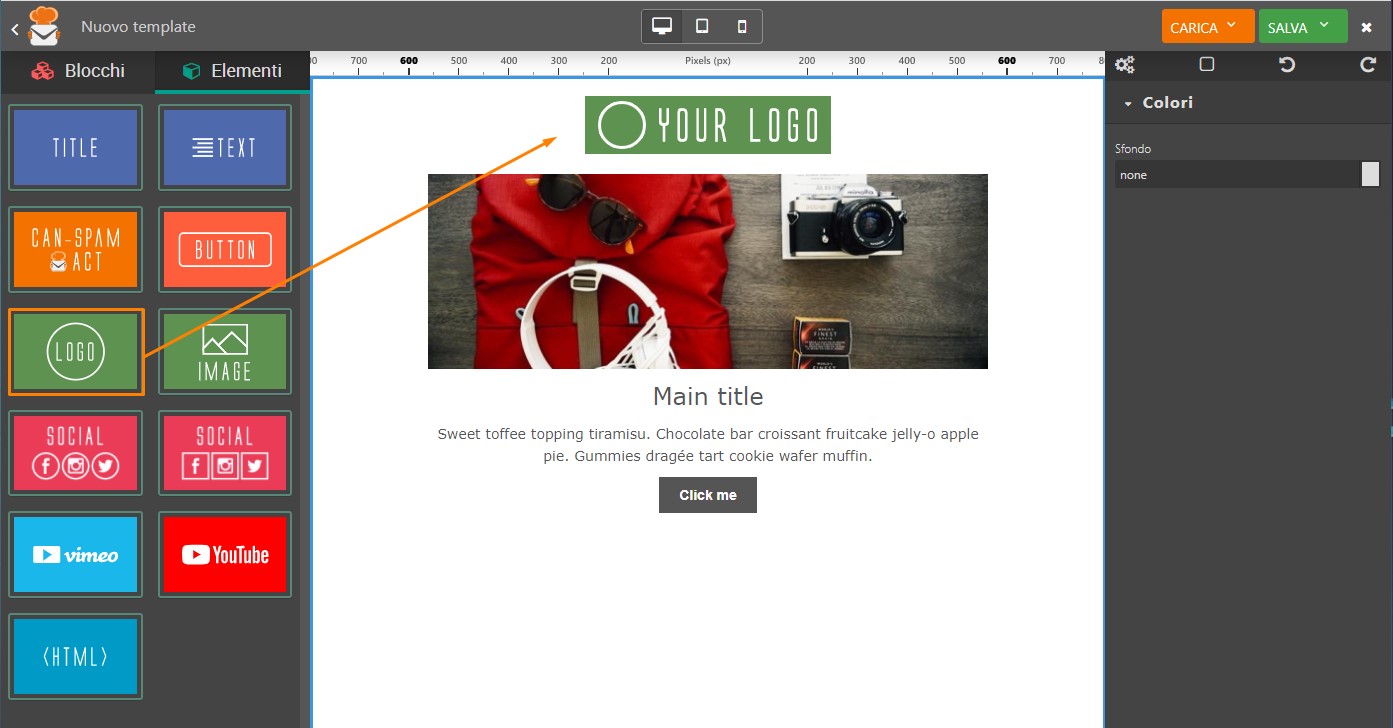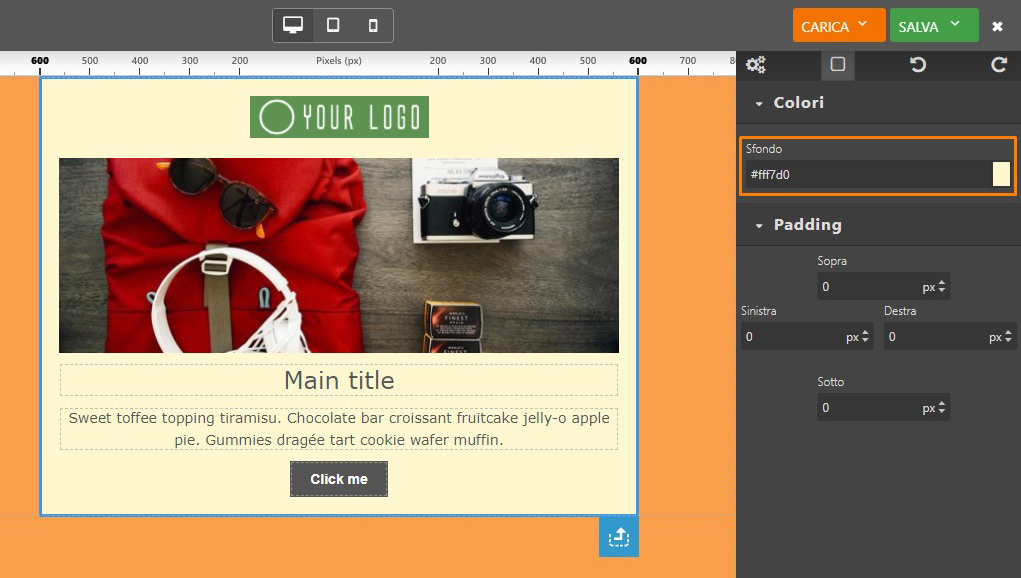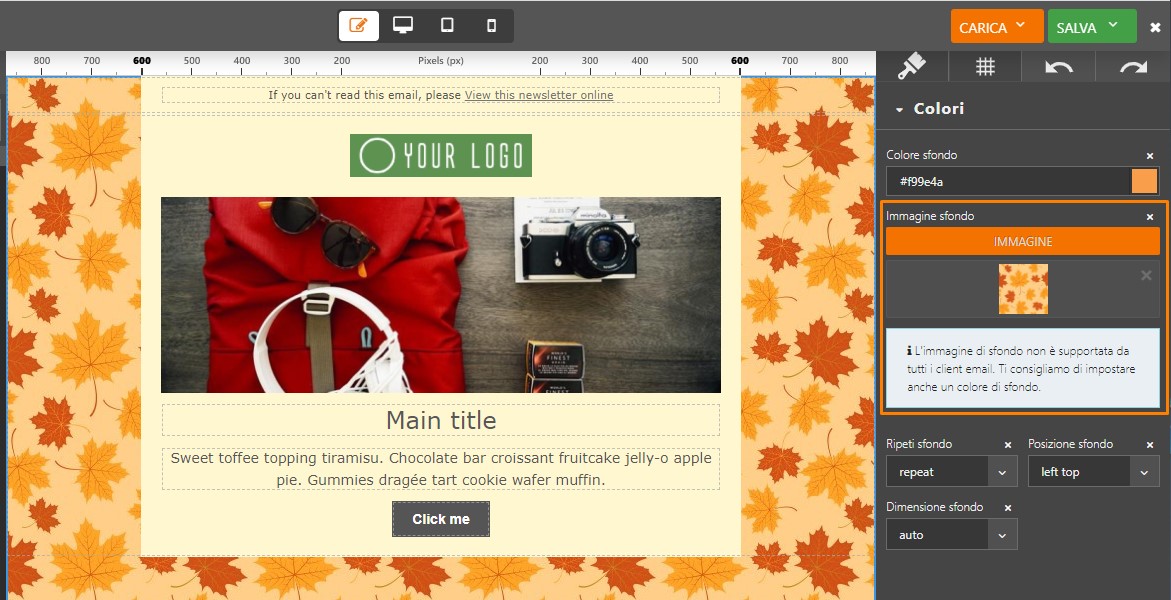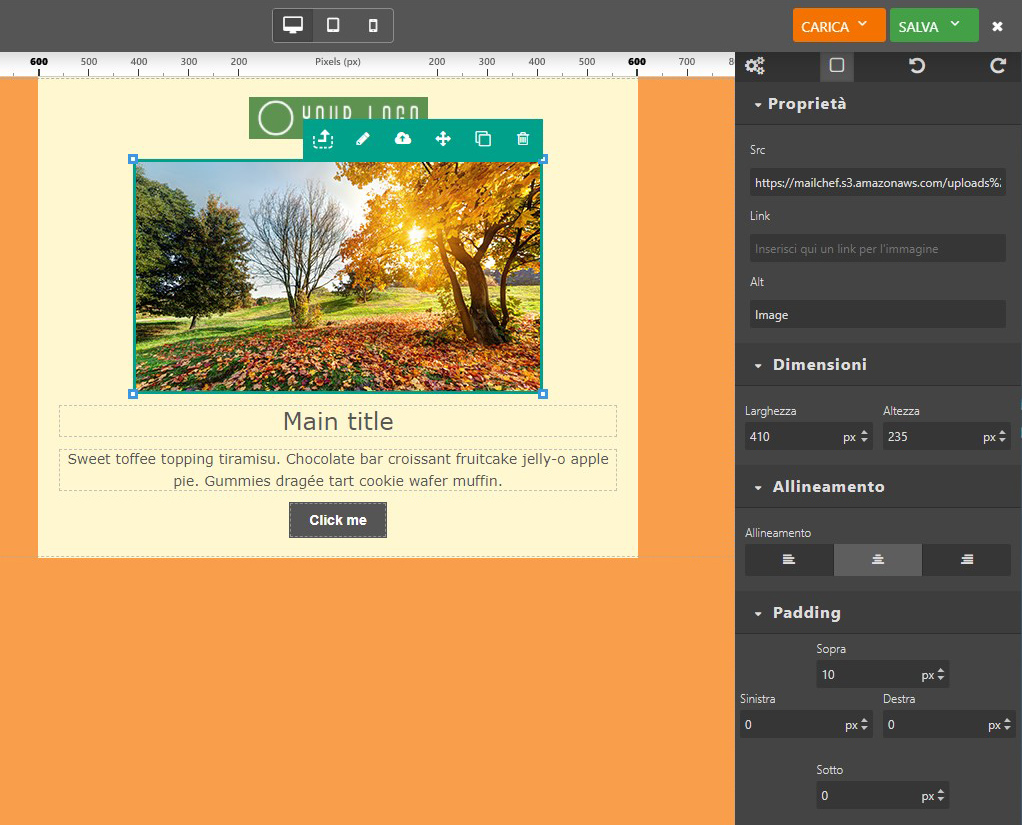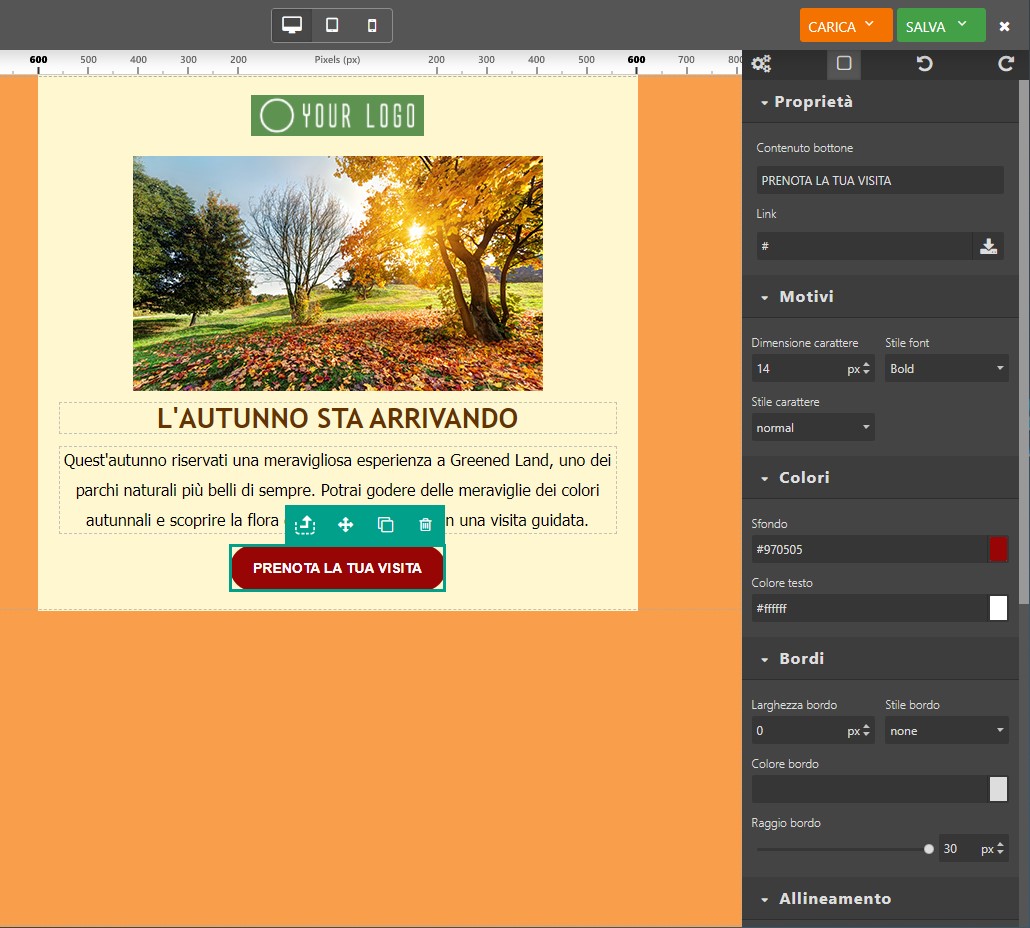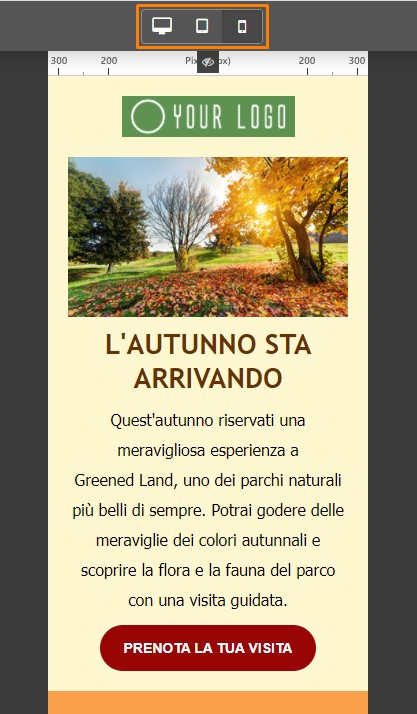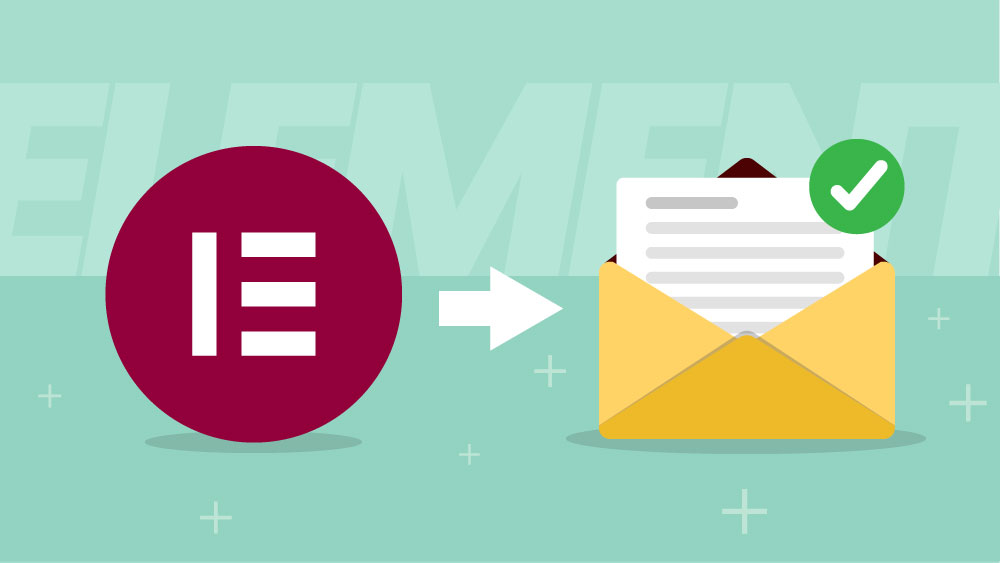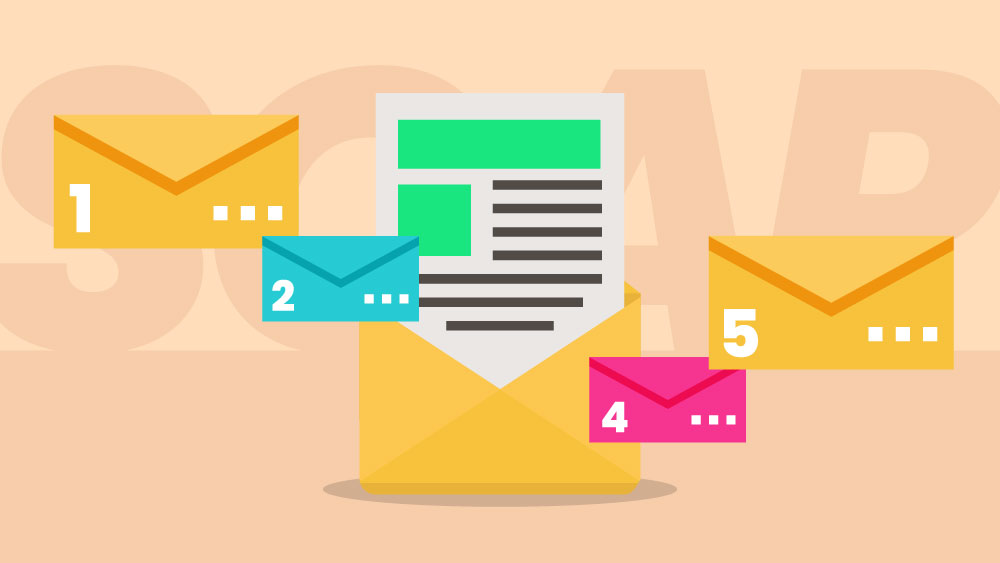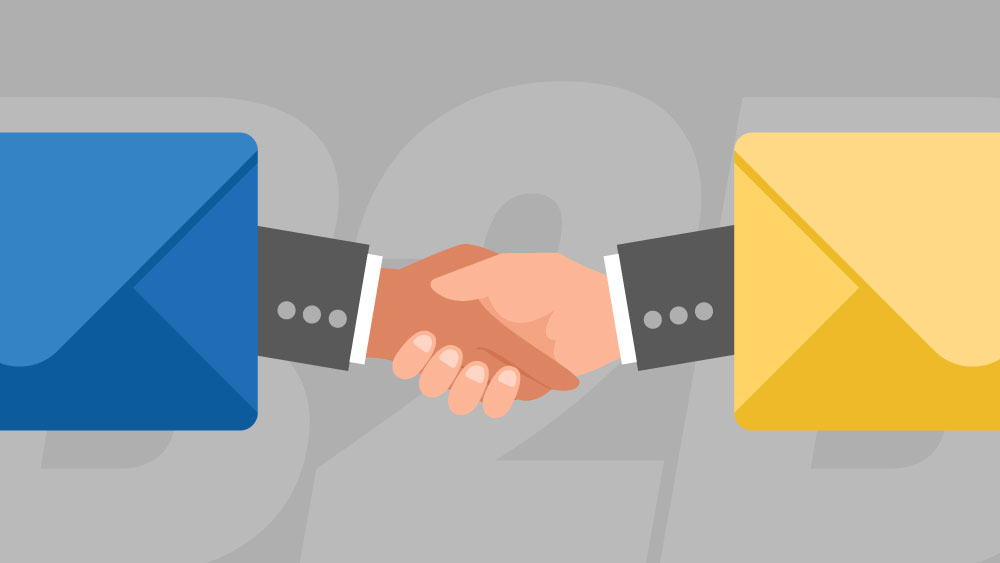Con l’editor Drag & Drop di Emailchef creare le tue newsletter da zero o modificare i template predefiniti è davvero facile e veloce.
Vediamo quali sono le funzioni principali dell’editor.
Trascina e rilascia blocchi ed elementi
Nella sezione “Blocchi”, sulla sinistra, hai a disposizione un’ampia scelta di blocchi che puoi inserire nel tuo template.
I blocchi sono suddivisi per categorie.
Ricorda che la struttura di una newsletter è costituita da tre parti fondamentali:
1. Intestazione (logo aziendale, link per visualizzare la newsletter online)
2. Corpo (messaggio della newsletter con testo, immagini e CTA)
3. Piè di pagina (CAN-SPAM Act, contatti, icone social)
Per rendere efficace la tua newsletter, inserisci almeno una CTA (call to action), ovvero un pulsante o un link, preceduto da una frase ad effetto che induce il lettore a cliccare.
Per inserire un blocco nel tuo template, trascinalo e rilascialo nell’area di lavoro della tua newsletter, nel punto in cui desideri posizionarlo. Una volta inserito, puoi sempre spostarlo dove desideri all’interno della newsletter, duplicarlo o eliminarlo.
Allo stesso modo, puoi anche inserire un singolo elemento all’interno di un blocco, selezionandolo dalla sezione “Elementi”.
Personalizza lo stile della tua newsletter
Puoi personalizzare ogni singolo elemento del tuo template:
- scegli il colore di sfondo dei blocchi e dell’intera newsletter
Puoi anche inserire un’immagine o una gif animata come sfondo per la newsletter.
- inserisci le immagini, modifica le dimensioni e tagliale come vuoi
- inserisci i testi e modifica lo stile
- cambia lo stile dei bottoni
Nell’editor, puoi visualizzare il tuo template anche in modalità tablet e mobile. Clicca su questi pulsanti per vedere l’anteprima:
Ricorda che tutti i template di Emailchef sono responsive e vengono visualizzati correttamente con ogni tipo di client di posta elettronica.
Quando hai terminato la realizzazione del tuo template, puoi salvarlo e creare direttamente una campagna o un autoresponder.
Per approfondire l’argomento sulla creazione e personalizzazione di un template, guarda questi video tutorial: